Obsidian 插件:【Readme】Harpoon
插件名片
概述
使用快捷方式来管理和导航 Obsidian 中的前四个常用文件。
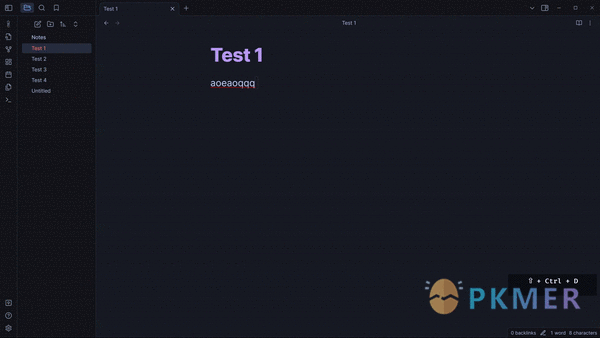
原文出处
下面自述文件的来源于 Readme
Readme(翻译)
下面是 harpoon 插件的自述翻译
黑曜石鱼叉插件
一个用于管理和快速导航到您喜爱的文件的黑曜石插件。
这是一个为 Obsidian 移植的 Harpoon 插件(github.com/theprimeagen/harpoon)。

安装
注意:这假设您已经熟悉安装 Obsidian 插件的步骤。
- 下载 Harpoon 插件
- 将其安装到您的 Obsidian vault 中,就像安装其他插件一样。
初始设置
我建议您使用您喜欢的按键绑定来添加/导航文件。
安装后,插件将在您的保险库中创建一个名为 harpoon-config.json 的默认配置文件。
使用方法
- 打开文件列表:此命令打开一个模态框,列出您已经与 Harpoon 关联的文件。
- 添加文件到列表:将当前活动文件添加到 Harpoon 列表中。注意:最多只能添加 4 个文件。
- 转到文件:您可以使用“转到文件 x”命令之一(其中 x 是从 1 到 4 的数字)快速跳转到您关联的文件之一。
键盘快捷键
Ctrl + Shift + D:打开模态框。
当 Harpoon 模态框打开时:
Ctrl + Shift + D:关闭模态框。
Enter:选择与当前高亮索引对应的文件。
dd:快速按两次以从列表中删除文件。
p:将最后删除的文件插入到当前高亮文件之后。
Shift + p:将最后删除的文件插入到当前高亮文件之前。
ArrowDown 或 J:在列表中向下导航。
ArrowUp 或 K:在列表中向上导航。
提示
- 确保在确定之前不要手动删除 harpoon-config.json 文件。它保存了插件的配置和挂钩文件的列表。
- 该插件旨在提供快速导航,因此请利用键盘快捷键以提高效率。
待办事项
- 添加滚动到指定位置(包括初始加载/刷新)
- 添加可调整的 Harpoon Modal 快捷键?(也许)
反馈交流
其他渠道
版权声明
版权声明:所有 PKMer 文章如果需要转载,请附上原文出处链接。


